时间:2023-08-02 16:11:15 作者:娜娜 来源:系统之家 1. 扫描二维码随时看资讯 2. 请使用手机浏览器访问: https://m.xitongzhijia.net/xtjc/20230802/293249.html 手机查看 评论 反馈
WPS软件为用户带来了许多的帮助,并且有效提升了用户的办事效率,当用户在使用WPS软件时,发现软件总是自动更新的情况,就可以通过打开文件窗口,将软件的UpdateSelf. exe删除即可,或是来到配置工具窗口中找到升级设置选项卡,将其中的更新自动安装选项取消勾选即可。【更多精品素材欢迎前往办公之家下载】
方法一
1. 用户在电脑桌面上找到wps软件,并用鼠标右键点击,在弹出来的右键菜单中选择打开文件所在位置选项。

2. 接着进入到wps软件的文件夹窗口中,用户按照下图所示的导航定位找到UpdateSelf. exe选项。

3. 找到UpdateSelf. exe选项后,用户需要用鼠标右键点击,在弹出来的右键菜单中选择删除选项即可。
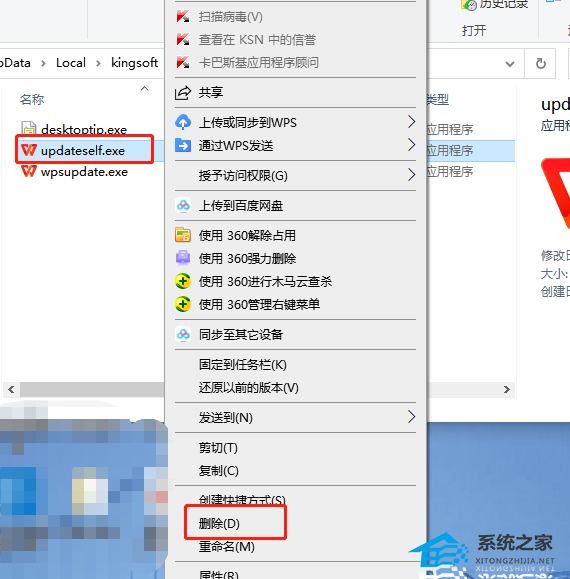
方法二
1. 用户双击打开桌面上的wps软件,来到首页上点击右上角的设置图标。

2. 在弹出来的下拉选项卡中,用户选择其中的配置和修复工具选项。
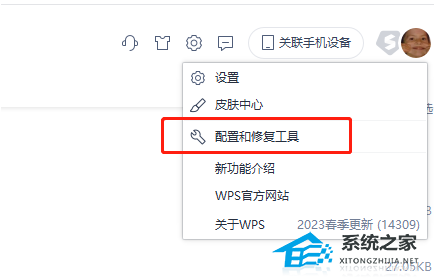
3. 进入到综合修复/配置工具窗口中,用户根据自己的需求来按下高级按钮。
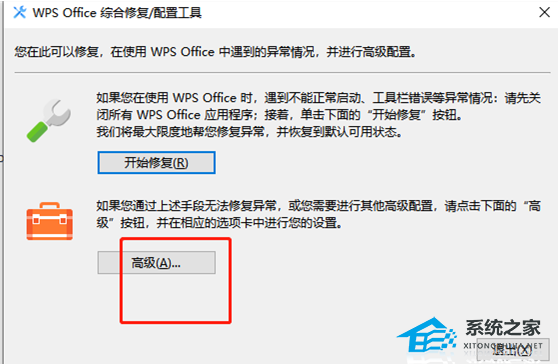
4. 在打开的配置工具窗口中,用户将选项卡切换到升级设置选项卡上。
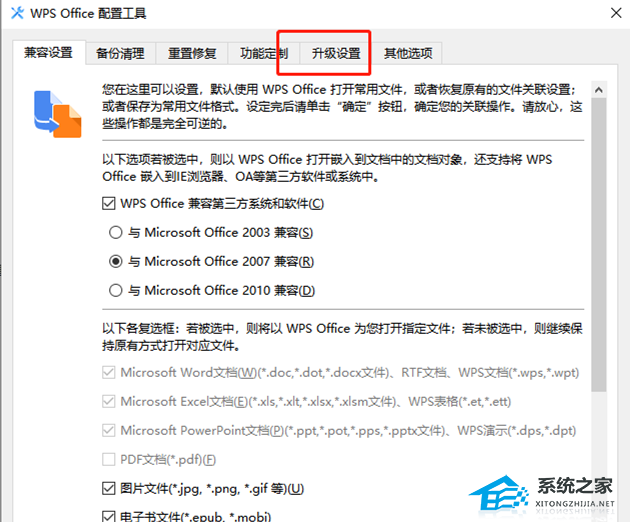
5. 这时将会显示出相关的功能选项,用户在升级设置板块中取消勾选当有更新时自动为我安装选项并按下确定按钮。
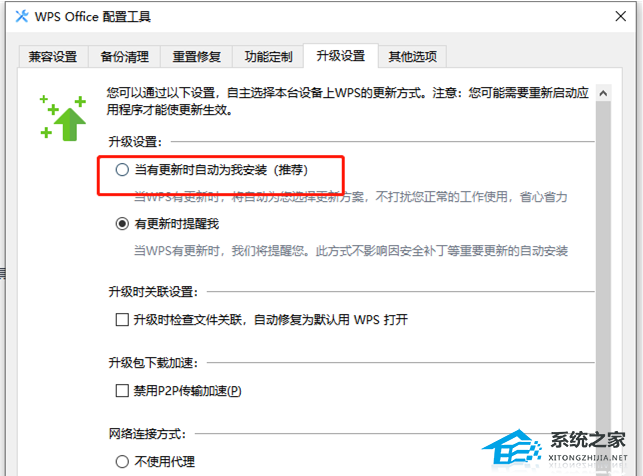
以上就是系统之家小编为你带来的关于“永久关闭WPS自动更新教程”的全部内容了,希望可以解决你的问题,感谢您的阅读,更多精彩内容请关注系统之家官网。
发表评论
共0条
评论就这些咯,让大家也知道你的独特见解
立即评论以上留言仅代表用户个人观点,不代表系统之家立场